Là một người dùng Windows từ những ngày đầu tiếp xúc với máy tính, tôi đã có cơ hội trải nghiệm đa dạng các hệ điều hành khác nhau. Tuy nhiên, phần lớn công việc và giải trí của tôi vẫn diễn ra trên máy Mac và PC chạy Windows. Linux thường bị bỏ qua, điều này khá đáng tiếc bởi tôi luôn yêu thích ý tưởng về một hệ điều hành mã nguồn mở, khả năng tùy biến vô hạn và hoàn toàn không có bloatware. Mặc dù vậy, tôi luôn trì hoãn việc chuyển đổi vì hai lý do chính: sự thoải mái với môi trường quen thuộc và vấn đề tương thích.
WSL Đã Giúp Giải Quyết Một Nỗi Lo
Tối ưu kỹ năng CLI nhờ WSL
Tôi có một sự hiểu biết tương đối về giao diện dòng lệnh (CLI) của Linux từ thời đại học, nhưng hầu hết đó là các quy trình làm việc liên quan đến máy chủ, chứ không phải sử dụng cá nhân. Mặc dù có khá nhiều kỹ năng cơ bản chồng chéo, tôi vẫn khá “gỉ” khi quay lại với nó gần đây. WSL (Windows Subsystem for Linux) đã hỗ trợ tôi rất nhiều trong việc thu hẹp khoảng cách này.
WSL, viết tắt của Windows Subsystem for Linux, thực hiện đúng như tên gọi của nó. Đây là một lớp tương thích cho phép người dùng chạy một hệ thống Linux đầy đủ, tích hợp ngay trên cài đặt Windows hiện có, mà không cần đến máy ảo hay thiết lập dual-boot. Được phát triển và duy trì bởi Microsoft, WSL có thể được cài đặt dễ dàng thông qua PowerShell với quyền quản trị bằng lệnh wsl --install.
Mặc dù WSL được thiết kế để giúp người dùng Linux cảm thấy thoải mái hơn trong môi trường Windows, cho phép họ chạy các công cụ Linux một cách tự nhiên, nhưng trong trường hợp của tôi, nó lại hữu ích theo chiều ngược lại. WSL đã giúp tôi làm quen lại với Linux mà không cần bắt đầu từ con số không trên một bản cài đặt mới. Tôi có thể thỏa sức sử dụng các lệnh như grep, rsync, và sed để quản lý các tệp tin của mình.
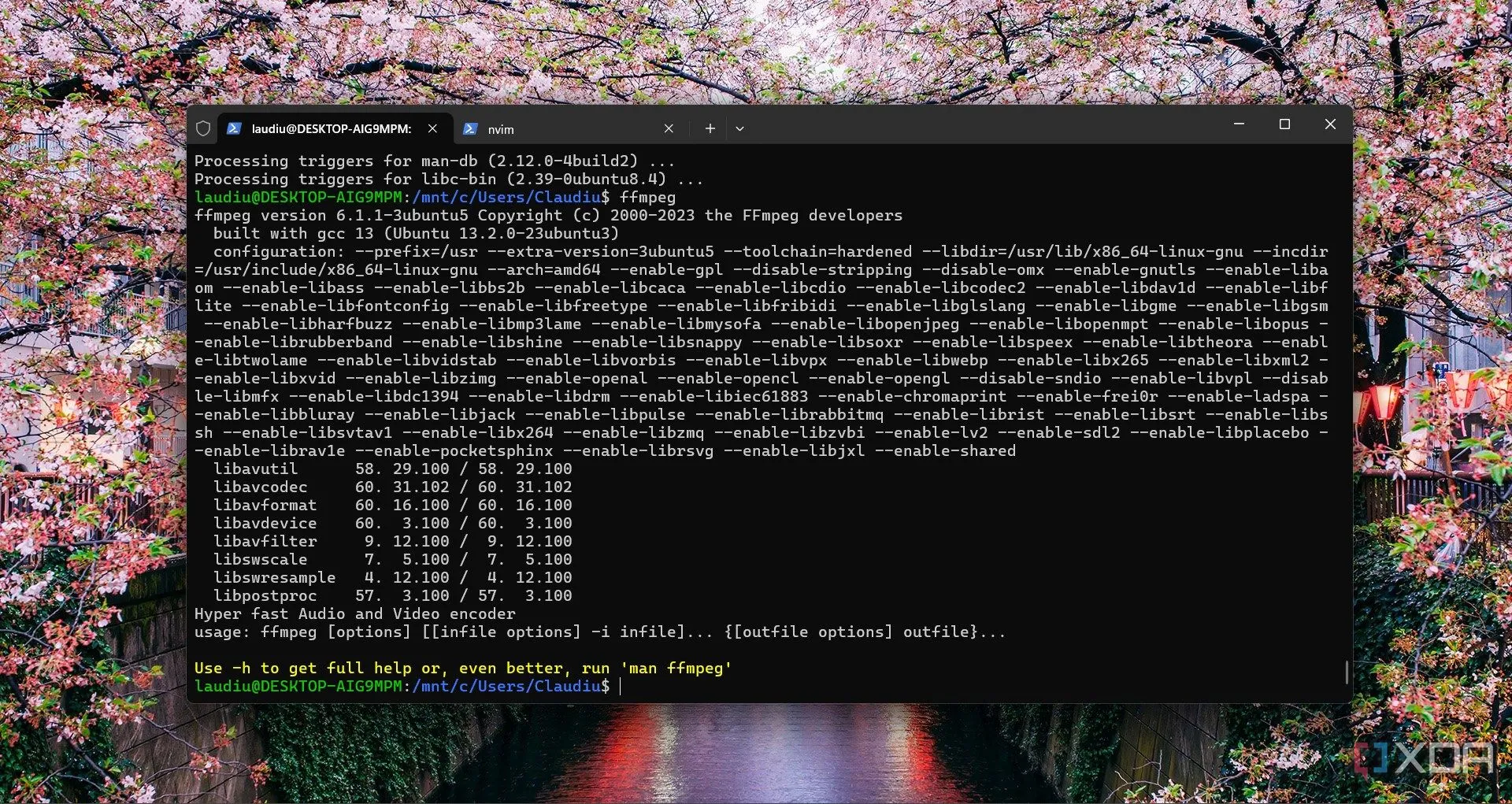 Chạy lệnh ffmpeg trên Windows 11 qua WSL, minh họa khả năng sử dụng công cụ Linux
Chạy lệnh ffmpeg trên Windows 11 qua WSL, minh họa khả năng sử dụng công cụ Linux
WSL Mở Ra Cánh Cửa Chuyển Đổi Sang Linux
Sức mạnh của giao diện dòng lệnh Linux
Windows là một hệ điều hành mạnh mẽ với giao diện đồ họa (GUI) trực quan, và bạn có thể hoàn thành rất nhiều việc với các phím tắt và kiến thức về File Explorer. Tuy nhiên, nó vẫn còn một khoảng cách khá xa so với Linux. Bất kỳ người dùng nào có kinh nghiệm với cả hai hệ điều hành đều sẽ nói rằng giao diện dòng lệnh của Linux vượt trội hơn hẳn về hiệu quả. Việc làm quen với cách vận hành trong CLI là một bước tiến lớn nếu bạn thường xuyên làm việc trong chính hệ điều hành.
Ngay cả một tác vụ đơn giản như di chuyển một nhóm ảnh chụp màn hình cho bài viết. Chỉ với vài lệnh nhanh chóng, tôi có thể di chuyển các ảnh, đổi tên chúng theo quy ước riêng và chuyển đổi sang định dạng tệp chính xác, tất cả mà không cần rời tay khỏi bàn phím. Việc có thể thực hiện thành công tác vụ này trong WSL, dù đơn giản đến mấy, đã giúp tôi nhận ra mình đã sẵn sàng để chuyển đổi. Tất nhiên, WSL cũng có một số hạn chế khiến tôi muốn sử dụng Linux “thực thụ” càng sớm càng tốt. Bạn khá giới hạn trong việc tương tác với kernel, vì những lý do rõ ràng. Quyền truy cập phần cứng cũng bị hạn chế, khiến một số tác vụ trở nên bất khả thi.
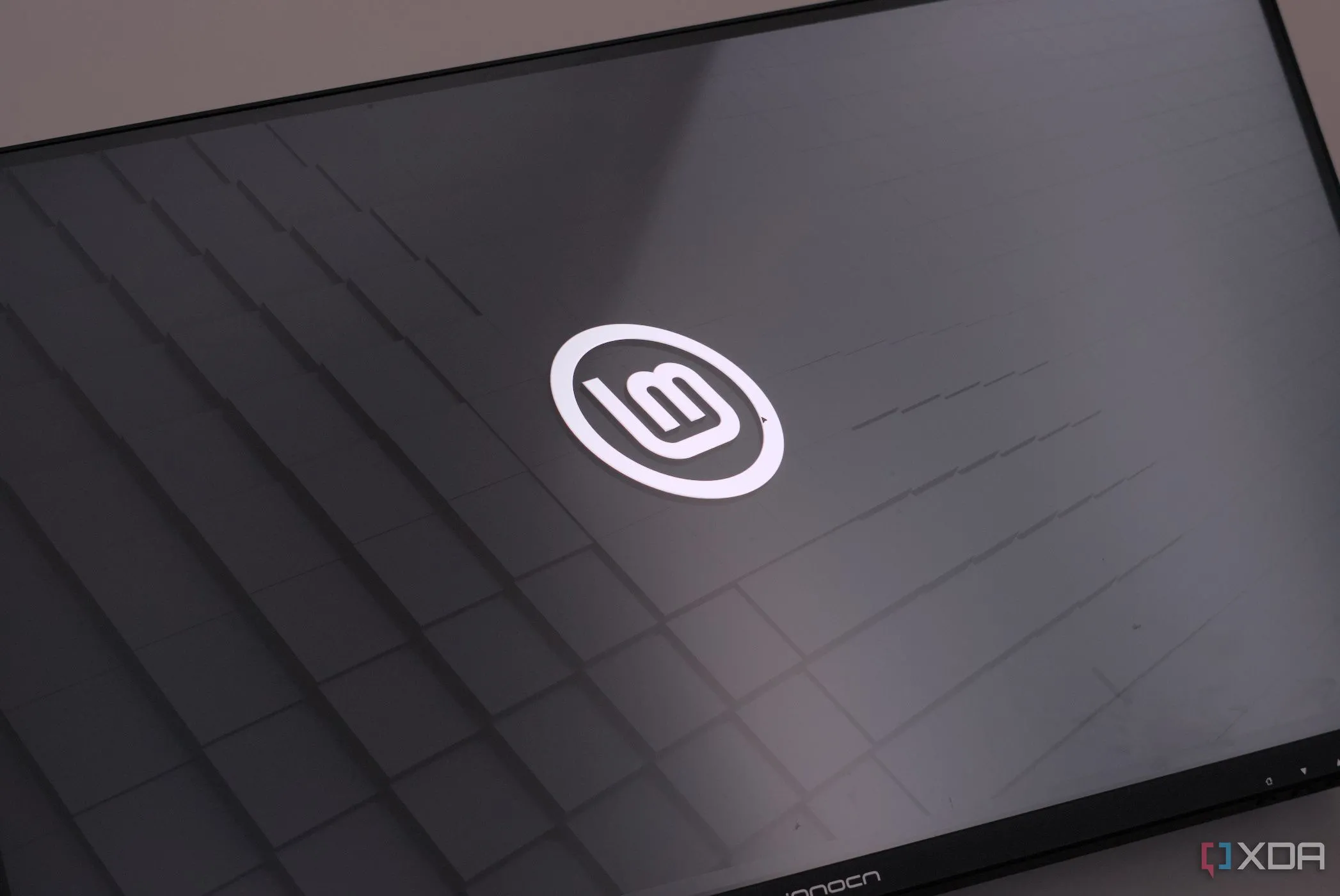 Giao diện hệ điều hành Linux Mint 22.1, một ví dụ về môi trường Linux thân thiện với người dùng
Giao diện hệ điều hành Linux Mint 22.1, một ví dụ về môi trường Linux thân thiện với người dùng
Lý Do Vẫn Cần Duy Trì Dual-boot Hiện Tại
Những trở ngại về tính tương thích
Đáng tiếc, vẫn còn một vài rào cản nhỏ khiến tôi chưa thể chuyển đổi hoàn toàn. Tôi tin rằng mình có thể thiết lập hệ thống dual-boot và sử dụng hệ điều hành Linux thường xuyên hơn Windows, nhưng tôi vẫn cần Windows cho một số công việc và giải trí. Việc giữ Windows cho công việc chủ yếu là một biện pháp dự phòng; ví dụ, nếu tôi đang viết về một ứng dụng không chạy nguyên bản trên Linux, tôi sẽ cần cài đặt Windows. Ngoài ra, tôi cũng chơi khá nhiều tựa game Escape From Tarkov, một trò chơi FPS thể loại extraction không hề hỗ trợ Linux. Vì những lý do này, tôi đơn giản là chưa thể thực hiện việc chuyển đổi hoàn toàn mà mình rất mong muốn.
 Cấu hình máy tính chơi game với hai màn hình hiển thị game FPS, minh họa lý do cần Windows cho các trò chơi không hỗ trợ Linux
Cấu hình máy tính chơi game với hai màn hình hiển thị game FPS, minh họa lý do cần Windows cho các trò chơi không hỗ trợ Linux
WSL – Cổng Vào Hoàn Hảo Để Đến Với Linux (và ngược lại)
Windows Subsystem for Linux là một cách tuyệt vời để làm quen với Linux, đặc biệt nếu bạn là người như tôi, đã quay trở lại sau một thời gian gián đoạn. Nó cũng rất hữu ích cho mục đích ban đầu: cho phép người dùng Linux sử dụng các công cụ mạnh mẽ của họ trong môi trường Windows. Dù bạn thuộc trường hợp nào, WSL đều đáng để thử nghiệm. Nếu bạn đang cân nhắc khám phá thế giới Linux nhưng còn e ngại, hãy bắt đầu với WSL ngay hôm nay!